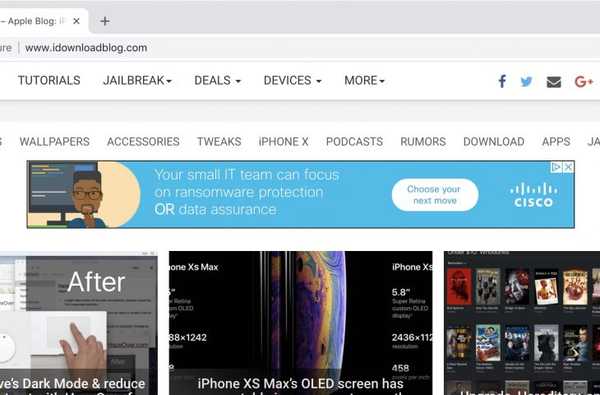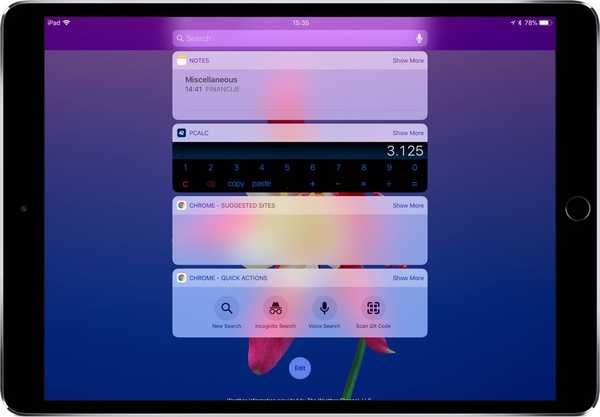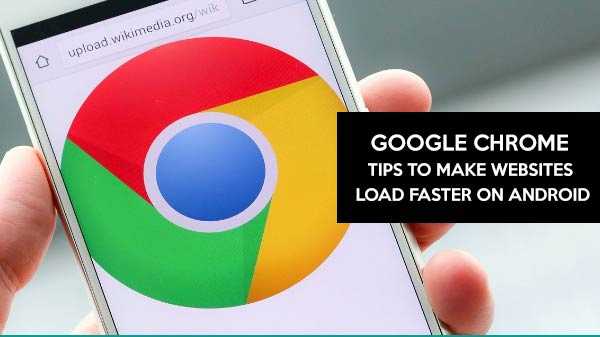
Google Chrome este unul dintre cele mai rapide browser internet cunoscut pentru rapiditatea și politica de confidențialitate. Acest browser web este folosit mai ales în Android și Windows OS. Anumite ori, cel mai rapid browser nu are viteză. Motivul poate fi o utilizare mare a memoriei RAM și pentru a reveni Google la viteza sa, urmați acești pași.
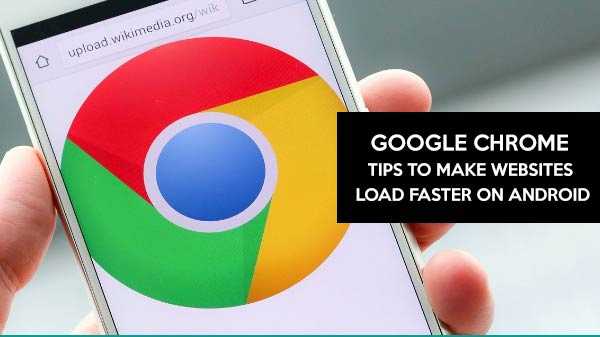
• Gestionarea extensiilor cromate
În caseta de căutare Chrome, tastați chrome / extensii. Dacă memoria RAM are o stocare redusă, ștergeți extensiile inutile. Este recomandabil să păstrați mai puțin de 4 extensii. Și apoi reporniți Chrome.
• Managementul setărilor
Faceți clic pe cele 3 puncte prezente în colțul din dreapta sus, după ce mergeți la setări. Dacă aveți teme instalate, dezactivați-le după derularea la Aspect. Apoi dezactivați pagina butonului show home, selectați pagina ca Facebook. com și ștergeți fișierele cache, datele de navigare și cookie-urile.
• Chrome atârnat
Selectați Shift + Esc pentru a deschide managerul de sarcini Google Chrome. Va fi afișat procesul curent utilizat de crom. Selectați procesul final pentru orice proces de lucru inutil. De asemenea, verificați extensiile și utilizarea memoriei. Dacă preiau multă memorie, dezactivați-le sau ștergeți-le așa cum se explică în primul pas.
• Setările pentru pavilionul Chrome
S-ar putea să vă blocheze browserul Chrome deoarece setările sunt în modul beta. Nu vă faceți griji pentru că cromul dvs. poate fi ușor restaurat. Este mai bine să-ți asumi riscul decât să-ți pară rău.
1. Introduceți Chrome / steag în bara de căutare după deschiderea cromului
2. Va deschide o mulțime de setări ascunse
3. Căutați opțiunea pentru plăci maxime pentru zona de interes Mac, Windows, Linux, Chrome OS, Android
4. Valoarea inițială a Ram este valoarea implicită. Valorile trebuie să fie la maximum, cum ar fi 256 sau 512.
5. În final, faceți clic pe butonul Relansare. Acum bucurați-vă de web-ul dvs. mai rapid.
• Setări diverse
Mențineți întotdeauna Chrome actualizat. Pentru creșterea vitezei se pot utiliza extensii precum rapelul vitezei internetului, impulsul web etc. Creați comenzi rapide pe ecranul principal. Pe această cale, poate fi accesat mai rapid.
• Modul de economisire a datelor activat
Pornind protectorul de date, acesta va trimite datele comprimate serverului Google. Acesta va ajuta la reducerea consumului de date și va face navigarea mai rapidă.